微软在励志为智能手机用户提供一个最流畅舒适的操作系统这一目标努力多年后,在2010年带着WindowsPhone返回市场。这个全新的手机操作系统,第一次出现在HTC、LG和三星等设备上,如今还搭载于诺基亚的最新产品中。WindowsPhone采用动态磁贴用户界面,改变了iOS和Android的那种行排列图标方式的用户界面,这样使WindowsPhone智能手机的任务运行更快捷,令人更满意。 虽然WindowsPhone生态系统已逐渐走向成熟,但是大部分消费者对WindowsPhone的了解还相对有限。本专题即将带你深入到WindowsPhone的世界。
1
你需要了解WindowsPhone的两件事
WindowsPhone不是以前大家用过的WindowsMobile系统!
微软在2000年最初发布的针对PDA的系统称为PocketPC(原来也称为WindowsMobileClassic),在2003年推出智能手机的同时将带有电话功能的PocketPC命名为WindowsMobile。最初的PocketPC依旧定位于个人数字助理的角色,手写输入和个人电脑的多媒体体验,几乎让当时康柏的iPaq横扫。ActiveSync的程序同步工具,以及MediaPlayer和掌中Office,奠定了微软在手持设备领域的特色,也正是依靠这种个人电脑的体验习惯,微软WinCE系统慢慢开始撼动Palm,通过PocketPC2002版的ARM架构统一,以及2002年2月发布的PhoneEdition升级包,让我们看到了整个智能移动通信设备的未来趋势。这种软件和硬件上的定义,深深的对后来的Symbian、iPhone、Android甚至WebOS和Meego系统,都影响深远。另一个对于生态的影响在于游戏,以往手持设备上游戏开发和移植只限于2D的简单纸牌游戏,微软统一化的ARM芯片和WinCE架构,极大地精简了游戏开发难度,尤其是3D游戏的优化效率大为提高,让《帝国时代》和《古墓丽影》的手持游戏成为可能。
真正的里程碑还是WindowsMobile5.0,大量的系统更新,不仅仅在于宏达电子和惠普的实用化手机产品投产,更开始让微软越来越重视对第三方开发者的代码管理和API支持。尽管并不像后来苹果通过应用市场建立起来的商业生态系统,但对比当时Palm和Symbian的开发环境而言,为WindowsMobile系统进行开发在当时已经是一个有获利方式的程序项目,即便当时依旧只有贩卖拷贝授权的软件商业思维。
WindowsPhone新生态和界面革命
2007年iPhone爆发式的增长,不仅仅打击了Symbian和黑莓,对于微软的智能手机也侧面带来了冲击。关键在于iPhone的多点触摸屏幕,打破了以往智能手机的指点笔结构,进而颠覆了以往传统的系统界面。无疑源自PocketPC和WindowsMobile时代的用户界面,也受到了前所未有的影响,适应手指触摸和便捷的App应用市场,成为了iPhone流行后,整个消费群体对于未来智能手机的需求共识。
也正是基于这种对于新用户界面和应用生态模式的认识,微软选择了停止WindowsMobile,而是催生全新的WindowsPhone系统平台,尽管在其间出现过Kin和Courier的试验项目,但是WindowsCE依旧,版本号也从6.0RC3升到了7.0。不仅仅是新的用户界面,以及应用程序Cab到Xap的格式封包变化,对于生态系统而言,开发工具上WindowsPhone似乎更具亲和力,尤其是对于曾经在涉猎过WindowsMobile平台的开发者,相同的类库和开发语言,F#和VB.NET让WindowsPhone编码变得更简单,尤其是Silverlight平台的UI界面定制辅助,不再依赖稍显复杂的.NETCompactFramework,而是Silverlight平台所见即所得的Template。
WindowsPhone7.5最低设备规格如下
●电容式、4点多点触摸屏幕,WVGA(480x800)分辨率
●高通处理器S1或S2
●DirectX9渲染GPU512MBRAM及至少8GB内存
●加速器、环境光传感器和辅助GPS
●专用硬件按钮:位于前段的后退、Windows键、搜索,拍照按钮和侧面的音量按钮和电源/睡眠的硬件按钮
2
引人入胜的用户界面
WindowsPhone最引人注目的一点可能就是它与众不同的用户界面了。比起著名的iPhone的传统的图标排列风格,这一界面更依赖可实时更新的动态磁贴。
虽然一款WindowsPhone手机的显示屏配置至少是480x800像素分辨率的WVGA,但用于"开始屏幕"的色彩数量仍然受限于背景颜色和动态磁贴颜色的选择。这是为什么呢?而这一界面究竟怎么样呢?
了解WindowsPhone独一无二的用户界面
设想一个能够克服WindowsMobile记忆性差的弱点,并能够体现触摸屏手机讨喜、快速、方便的用户界面,WindowsPhone用户界面具有一定的功能性,并且容易理解。
它的设计采用了优美的中英文字体,使WindowsPhone使用起来令人赏心悦目。而且它的用户体验不是生硬得一成不变的,而是带来一个灵活多变的,富有律动的全新操作体验。
比起努力将按钮图标集中在一个屏幕上,WindowsPhone的应用和功能设计则显得从容不迫。它在屏幕右侧留出了一小条条状空间,隐约显示出下页的一些信息。用户看到它就会不自觉地用手指从右到左轻扫屏幕,从而水平移动界面到下一屏,浏览下面的内容。整个体验自然而流畅。
作为WindowsPhone平台的开发者,李博认为:"WindowsPhone最突出的创新就是其独特的用户界面,提倡以极简方式向用户提供一目了然的信息,屏蔽一切干扰,相当于在白纸上写黑字的感觉。同时在开发者方面也提供了足够方便的用户界面的素材库。就我个人而言,此界面使用起来非常方便。"
全新的互动体验
WindowsPhone用户界面可以实现多种互动方式,并且实现了许多前所未有的革新体验。
首先,你需要了解几个手势。其中最明显的就是点击,用于启动应用程序;你还可能用到点击和长按手势以实现打开文本菜单或移动主屏幕上的动态磁贴等任务。
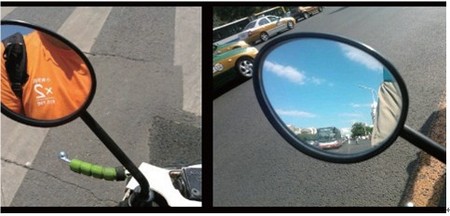
通过手指可以轻松缩放画面显示效果 在系统设置里面可以对键盘进行设置 长按后退键后,屏幕上会显示出你未关闭的应用程序。你只需从左到右或从右到左的滑动屏幕,即可在你想使用的应用或页面之间进行轻松转换。而且通过两个手指的"捏合",就可以缩放网页和照片。
最后,你需要留心省略号("…"),这个标志表明有菜单被隐藏。通过点击这个标志,你就可以查看可用的操作选项了。
当需要输入文字的时候,网页或应用程序页面就会自动出现键盘。默认情况下会出现默认语言;主键盘将显示小写字符,Shift键可切换到大写,"&123"按钮可以显示符号。你还会发现一些有用的快捷键,比如".com"--长时间点击可以选择常见的如.net或.org等顶级域名。
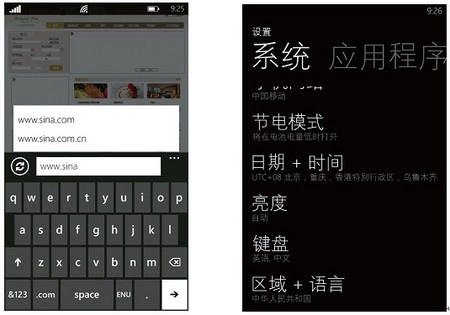
WindowsPhone系统标准的输入界面 在系统设置里面可以对键盘进行设置
如果你想变更语言设置,可以打开"设置→键盘",你可以看到几个选项。同时显示的输入设置按钮可以让你配置WindowsPhone对电子邮件和文档的输入校对功能。
硬件按钮
除了动态磁贴及菜单外,你还需要注意WindowsPhone的硬件按钮。它共有七个按键:设备屏幕下方的三个"软键"和侧面的四个硬件按钮。
软键分别是:
后退--返回到上一屏幕;长按后显示任务切换窗口
开始--从任何应用程序视图回到"开始屏幕"
搜索--打开Bing搜索工具
手机侧面的硬件按钮如下:
电源按钮--快速按键开关屏幕,长按时关闭手机
音量大小按键--调节音量
双功能相机按钮--快速启动相机功能,也用来拍照
如果想要成功地通过WindowsPhone用户界面进行互动,熟练掌握软件功能是至关重要的。
磁贴和动态磁贴
你可以看到的是,这种磁贴的式样比其他平台上的图标要大得多,这种磁贴设计对WindowsPhone来说是非常关键的。通过它们可以轻松互动(对手指粗大的人来说它也足够大了),而且还有足够的空间来进行实时更新的信息展示。WindowsPhone没有状态栏或通知区域等多余内容,所有更新内容都展现在相关的磁贴上。
例如:约会信息显示在"日历"磁贴上;我的社交信息更新会出现在"我"的磁贴上;未接来电和当前的移动网络运营商信息会展现在"电话"磁贴上。
有些磁贴展现静态信息,有些则根据其显示的信息类别定期更新。大多数本地应用的磁贴可以被称为"动态磁贴",一些第三方应用也可通过这种方式或弹出通知更新的方式进行信息更新提醒。
关于这些磁贴最棒的是,它们可以在主屏幕上按照你喜爱的方式来组合排布。
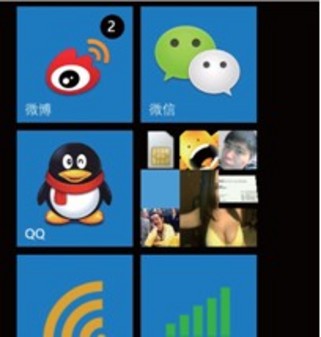
桌面的动态磁贴实时动态显示各种状态 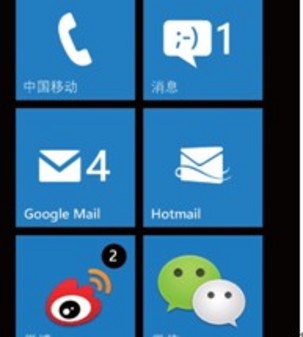
在WindowsPhone的桌面磁贴图标上,显示着丰富的通知信息,比如微博数量、邮件数量以及短消息数量等等
WindowsPhone界面上可以实现快速浏览功能的动态磁贴们其实同时也是隐藏了更多强大功能的"中心"(Hub)入口。
这些磁贴像通道一样连接着各种功能,被高效而且有逻辑地组织在一起,使用户可以更简单高效地使用智能手机。例如:商城中心的磁贴提供了连接到应用、游戏、音乐的路径,图片中心可以让你查看手机拍下的照片、社交网络上或者朋友上传的或图片编辑程序上的照片。
这样多种功能被整合进多个"中心"的磁贴里让手机的显示保持整洁、干净、富有功能性的风格。
应用程序列表
比起滚动应用程序图标的网格,在WindowsPhone上你可以通过使用应用列表来查找应用,或者将你最常使用的应用固定到开始屏幕来进行更便捷的使用。
只要在开始屏幕下向左滑动屏幕,就可以显示所有安装的应用程序列表!在这里可以通过上下滚动找到需要的内容。更妙的是,当列表开始滚动时,你会发现应用是按字母顺序A-Z分组排序的。点击其中的任意一个字母磁贴就会打开一个显示着A-Z的26个磁贴表格,以方便快速查找应用。例如,你可以点击Y从而找到YouTube应用。
简易、快速、流畅的用户体验是WindowsPhone的一大亮点--在它的用户界面上很简单的任务在其他平台上可能需要花几分钟才能完成。
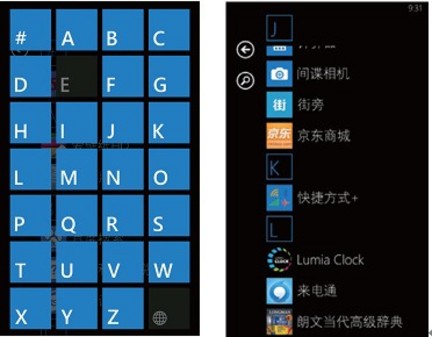
如果应用程序列表太长,可以通过首字母为应用程序分组
正如你看到的那样,WindowsPhone开发者及WindowsPhone用户界面的幕后团队尽可能地打造一个更容易使用的用户界面和操作系统。但这并不意味着牺牲功能性。你可以执行几乎所有在黑莓、iPhone或Android设备上相同的任务。无论是使用文字处理器,发送邮件,加载网页,欣赏流媒体音乐,用手机或GPS导航或者上传照片,你都可以在WindowsPhone上不费吹灰之力地完成。
3
用联系人、社交网络和照片保住"人脉"
不管现在手机上功能再多,与人联络是一切的关键--毕竟,这是手机最主要的功能!除了打电话、发短信、发送邮件之外,面对着自己的联系人,在WindowsPhone上你还有很多事情可以做。你可以轻松查看MSN联系人的状态,快速查看好友的微博更新等等。
通过"人脉"这个动态磁贴,所有这些事情都变得异常简单。
人脉
如果你正要找个联系人来打电话、发送短信、电子邮件、查看TA的微博消息,那么第一步你应该找到"人脉"。
通过每个网格呈献的资料图片,可以很简单地识别联系人,"人脉"将联系人的电话、邮箱地址、社交网络的相关动态信息都整合在一起,你可以在一个简单的页面下对这些信息进行分组。
使用"人脉"导航很容易。在"全部"的索引标题下你可以看到一个联系人列表,根据用户名称的起始字母顺序进行了排序。而且只要点击具有定位功能的字母磁贴,便可弹出字母索引界面,点击你想查找的字母磁贴即可快速跳转到以由这一特定字母开头的联系人群组。
打开一个联系人页面时,界面将显示其个人资料图片、电话号码、电子邮件地址及其他相关信息。而且你也可以为每个联系人设置铃声,并查看他们最新的社交网络信息。
对社交网络的整合是WindowsPhone的一个重要元素。在"人脉"中心里,你可以滑动屏幕到"最近更新"页面,这个屏幕将显示你的联系人的各种社交网络的状态。而滑动到"最近联络"的页面时,将显示出最近几天你与这些联系人的互动记录,可以很简单地获取这些信息。
社交网络任你游
在WindowsPhone中你可以通过"人脉"完成所有社交网络中的信息查看和互动。通过"人脉"中的"最近更新"界面,你可以查看好友的社交媒体更新信息--微博状态、微博等等--还可以用小"+"号发布评论,与之互动。
通过点击发布者的名字,你就可以看到他们在社交网络上的近况、个人主页信息、分享的图片、以及你们之间沟通的历史记录。而且"人脉"中还有一个集中了手机用户个人信息的"我"的磁贴,在这个页面上将显示你的个人资料,列出你已经建立的社交网络,以及最新的情况。你还可以发布消息到订阅的社交网络,使用登陆工具并设置聊天状态。
添加、同步、编辑和整合联系人信息
联系人信息可以以不同的方式出现在手机中,最直接的方法是通过SIM卡导入,这一方式适用于在SIM卡中存有联系方式的用户。值得一提的是,诺基亚的Lumia系列手机单独提供了通过蓝牙的方式传输联系人的程序。使用"人脉",点击屏幕右下方的省略号打开"设置"页面,使用"导入SIM卡联系人"按钮就可以将联系人信息添加到WindowsPhone中。
添加新联系人也非常简单,打开"人脉"并点击屏幕底部的"+"按钮就可以了。选择"新联系人"开始添加并选择存储信息的位置--无论是存到你的WindowsLive账户或是Google账户上都可以。(这一过程是为了将信息以云存储的形式储存进你的常用账户中)。
根据你的选择,就可以选择相应的地方添加姓名、电话号码、电子邮件等等信息。如果想要在手机中保存某人的照片,只需要选择"添加照片"到联系人即可。请记住要点击"保存",这样就大功告成了。
因为WindowsPhone使用云存储来保存联系人信息,所以同步会自动运行,变更信息后手机就会自动连接到互联网备份联系人信息。
如果你在WindowsLive账户或Google账户中存有联系人信息,那么在你添加正确的登录信息后,这些信息也会被添加到手机中。
你可以在任何时候对联系人信息进行编辑,只需要点击他们的主页,然后点击"编辑"选项进行变更,点击"保存"就可以了。
删除联系人也一样简单--打开主页,点击屏幕右下方的省略号,然后选择"删除"。如果手机上有重复的联系人,你可以使用"链接"工具将其合并成一个独立记录。打开"人脉",选择一个联系人,然后使用"链接"选项就会显示WindowsPhone监测出的建议关联结果。如果没有建议结果,你也可以使用"选择一个联系人"选项,滚动并点击你想要关联的联系人信息即可。
如果你错误连接了某些人,只需要按住他们链接的个人主页,显示出"断开链接"选项,就可以通过这些选项进行删除了。

多个地方的联系人可以链接到一起
当打开一个联系人页面,你会看到各种选项:打电话、发短信、发送电子邮件、或者发送MSN消息。
值得一提的是,WindowsPhone有一个非常酷的信息系统,你可以在MSN和短信之间切换。例如,你可能开始是通过短信和一个联系人交流,但后来你的联系人登陆了MSN,那么这个时候你就可以一键切换至手机MSN消息状态,在之前对话的界面下自然开始MSN对话。在此期间交流的信息不会中断,你还可以跟踪之前的交流记录,非常方便。
在图片中心来欣赏和分享
"图片中心"有两个主要功能:相机和图片。
WindowsPhone支持一键拍照功能,只需点击手机侧边的照相机按钮就可快速启动相机功能。再按一下按钮或者轻点屏幕,就能迅速拍照了。
你还需要注意到一个缩放工具("+"以及"-"按钮)以及设置按钮,可以变更分辨率、拍照模式、效果以及闪光灯设置;请记住如果进行了变更需要点击保存。你也可以通过取景器右侧上部一个小的照相机图标切换到视频摄像模式。
一旦拍照完成,你可以在屏幕上从左到右,或从上至下的滑动来查看照片;通过这种方式你可以查看所有最近的照片。如果你只是想浏览照片的话,那么最快捷的方式就是在开始屏幕上点击图片中心。在这里,你可以选择查看手机中的照片还是自己或朋友分享在社交网络上的照片,以及你下载的照片编辑软件中的图片。
可以通过4个筛选条件来查看对象--本机照片、相册、日期、和人脉--所以你可以很容易地找到你想要找的照片。你会注意到图片中心及其开始屏幕磁贴可以从图片集中选取图片来设置背景图片。你只需在图片中心屏幕右下角的隐藏菜单里选择"选择背景"以将特定的图片设定为背景,或选择"随机背景"。
而且在这里你还可根据自己的拍照习惯进行相机的一些设置,比如图片位置信息、控制相机按钮、以及手机照相的社交网络功能。你可以选择将照片"自动上传到SkyDrive",在云中保存照片副本。如果你不会定期连接到电脑来备份内容(可通过Zune同步)或者想多保存一个备份,那么这个功能还是非常有用的。另外,你还可以通过选择"快速共享账户",将图片在第一时间共享到SkyDrive(微软网盘)上,这样你的家人和朋友就可以看到了。
除此之外,WindowsPhone还提供了更多的图片快速分享路径。选择你想要分享的图片,然后点击屏幕右下角隐藏菜单中的"共享…"选项,里面提供了多种分享方式:消息、邮件、SkyDrive、以及手机里安装过的社交网络平台(如微博、微信等)。一旦点击"上传",在10秒钟内就可以完成--这取决于你的网络速度--这张图片就会出现在你选择的社交网络上。
别忘了这是手机
当你第一次点击"电话"磁贴,它会显示键盘,提示你输入数字。点击"呼叫"则会拨打电话,点击"保存"则会将号码保存在联系人中。之后在使用手机时可以看到默认的历史记录,还可以快速拨打之前打过的号码。
有一点要提醒你注意,在通话记录页面,你若需要快速拨打电话则点击通话信息左侧的手机图标,若是点击通话信息则将打开其详细的信息页面。
屏幕底部菜单中的按钮提供了附加功能--"语音信箱"按钮将连接到语音信息;"键盘"按钮可以拨打电话;"人脉"按钮将打开联系人;"搜索"可以在手机中找到特定联系人的历史记录;"…"代表的隐藏菜单里则提供了"全部删除"和"通话设置"的选项。
在"通话"设置中,你可以检查和编辑语音信箱号码,选择你要显示的呼叫号码,启用和禁用呼叫转移,开启或关闭国际电话助手功能(在拨打国际电话号码使可以纠正常见错误的一个有用工具)以及设置SIM卡的Pin码。
通话时,你可能需要切换到扬声、免提或静音模式,也可能需要将另一个人添加到通话中,这些都能够在通话界面中提供的选项按钮来实现。如果需要输入数字(例如当你联系某公司的客服部门时,可能需要接触语音菜单系统),也可以点击这个网格按钮启动键盘。
4
微软为WindowsPhone带来了什么
苹果为iPhone用户提供了Siri,iTunes,iCloud以及其他服务;Android的使用者则能更好享受Google地图、文档、Gmail等等服务。WindowsPhone用户也可以在指尖上享受一系列优秀的本地应用和服务,这也增强了设备的功能性。
整合的Office系列办公软件
WindowsPhone为用户带来的最突出的服务可能就算得上是对于Office的整合了。WindowsPhone中对于Office系列办公软件的整合可以让用户真正做到随时随地轻松办公。WindowsPhone上的Outlook功能能够提供更优秀更流畅的邮件体验,让你不会错过重要邮件或会议提醒。而且在WindowsPhone上你还可以更加自如地修改Word、Excel文档等等,这些对于办公一族来讲带来的是极大的便利而且WindowsLive也是WindowsPhone的一个关键元素,它可以用来收邮件、在线聊天、进入WindowsPhone商城,在SkyDrive上保存数据、跟踪丢失的手机等等。
随时随地的云
微软对WindowsPhone的其他支持就是集成各种微软账户中的服务,例如电子邮件、日历和SkyDrive。
微软账户下的相关信息会自动同步,因此你可以一直获得来自MSN的信息,实现日历同步,收到会议提醒等等。
另外,它还提供了云存储解决方案SkyDrive。通过WindowsLive账户,你可以将所有照片、视频文件、还有在手机上创建的办公文件存储到SkyDrive,这是避免手机丢失情况下信息丢失的理想选择。
微软大中华区副总裁、通信及运营商事业部总经理温涛表示:"微软的未来战略是云计算,也就是'云+端',作为微软云战略在移动互联网领域的重要组成部分,WindowsPhone也是第一款以'云+端'为理念而设计的手机,是该战略在移动领域的最佳诠释。WindowsPhone提供了微软独有的巨大优势,使微软能够更加独特、更加完善地提供跨越"N屏+云"的无缝体验。"
方便易用的必应搜索
搜索是Windows手机的关键功能,而搜索功能的集中体现就是必应这个微软的搜索引擎,使用手机下方右侧的"搜索"按钮就可以进入了。当你启动这一工具时其会显示"当日图片",以及一些被特殊标注的区域,你可以点击这些区域以显示关于这张图片的信息。使用搜索栏可以返回相关网页和新闻结果。
强大的语音工具(该功能暂时不支持中文)
在WindowsPhone中你还可以找到各种语音工具。其中一个在必应搜索工具中,可以点击麦克风图标激活。你需要做的只是描述你想要搜索的东西,然后必应就会将其转变为文本提交进行搜索。
还有其他语音选项可供选择。例如:如果手机打开免提,连接到音频系统,你仍然需要点击数字来拨打电话。但在WindowsPhone中,你只需要按住"开始"按钮,然后描述"呼叫【联系人】"或"呼叫【电话号码】"。你也可以用同样的方式打开应用程序,比如"打开日历"。
在WindowsPhone7.5中微软增加了TellMe这款和Siri类似的服务,可以通过必应搜索网页,返回有用的答案。按住"开始"键,使用"语音搜索"选项,你就可以搜索例如"一包薯片的卡路里"这样的问题。只要能连接到互联网(所有语音服务所必须的),手机就会在浏览器中显示搜索结果。最后,不要忽视语音信息的优势。当收到文本短信而你的手机被锁,那么手机会宣读信息和发送人;使用语音命令,你可以选择阅读信息或忽略它。如果必要,你还可以回复,口述内容通过手机进行转换。在信息界面,你可以通过点击麦克风创建新的语音信息。
可以通过"设置→语音"找到对语音相关功能的设置选项。例如,你可能希望禁用语音确认功能或除非在特殊情况下,如使用蓝牙耳机的情况下,其他情况均使用短信文本信息。
5
音乐和视频的必备--Zune
显而易见,手机正在被当做多媒体设备广泛使用。海量存储和高性能处理能力-更不用说高质量的音频和高分辨率的显示-让你可以在任何时间任何地点享受你最喜欢的音乐、表演和电影。音乐+视频中心突出了你在以前ZuneHD播放器上看到的各种软件功能。
使用Zune媒体播放器
Zune对充分发挥WindowsPhone功能来说至关重要。
相比于WindowsMediaPlayer来说,Zune使用起来更简单,同时与WindowsPhone用户界面保持一致。Zune可以与WindowsPhone同步多媒体文件。
当你下载并安装了Zune时它会要求你进行注册。逆可以使用和WindowsPhone相同的注册信息即Windowslive账户。下一步需要你确认Windows音乐库,你也可以跳过这一步骤,而通过"设置→软件→库"提供另外的文件路径。
Zune播放器操作相当简捷,这归功于其清晰的界面和左上角的返回按钮。当你的手机连接时标准菜单--用来在你的音乐库中找到相关音乐文件或连接Zune商店-就会列出额外的手机接口。
与Zune桌面客户端同步
当手机连接到你的电脑上,就会出现以下情况
(1)你将无法使用照相机、音乐视频中心、图片中心以及WindowsPhone商城
(2)Zune客户端将启动
如果你是第一次连接手机设备,就会看到安装驱动的提示。接下来,Zune会要求你通过为手机设备定义名称来设定连接关系。
完成了这些动作,同步就开始了。在"查看同步选项"按钮中还有各种设置选项(也可以通过"设置→手机→同步选项"查看),你可以通过这些选项设置如何同步管理音乐、视频、图片。如果想要重新开始,也可以"清除"所有内容或者"忽略"这个手机内容。
通过Zune商店和Zune桌面客户端,用户可以自己手机下载和同步音乐。此外,这个软件还可以通过手机在主机电脑上同步照片和视频记录。
使用Zune也可以管理WindowsPhone上的空间。你可以通过"设置→关于"选项或者Zune客户端下方的提示条查看手机中还有多少存储空间。
显然这对于你决定传输多少相册或视频到手机是非常有帮助的。
在WindowsPhone同步时,电脑中已经存在的照片和视频等内容通常可以在Zune中预览和播放,或在WindowsLive图片库中进行编辑。
通过查看"同步选项"按钮,你可以设置如何保存图片、视频,甚至确定在手机上需要保留多大的空间来添加数据文件。你也可以完全通过无线同步,从而不需要手机连接到电脑上。
如果你想对在WindowsPhone手机上保留和删除项目有更多的控制,可以使用WindowsPhone手动同步,WindowsPhone的手动同步也非常容易。首先,将手机连接到计算机,启动Zune,并前往"收藏",找到要添加的项目,再将其拖到左下角的手机图标。
Zune、Last.fm中的流媒体音乐以及诺基亚音乐文件
WindowsPhone为用户在手机上享受流媒体音乐提供了各种方式。即使你没有MP3、PC或Mac,你同样可以利用Zune和手机中的其它应用来听音乐。Zune提供在手机上浏览在线商城和下载音乐的服务。
享受免费音乐也不是不可能,但不是通过Zune。幸运的是有一些可以免费使用的应用程序。在英国和欧洲的用户可以使用Last.fm这个产品;这个产品在Android和iPhone中需要每年订购,但在WindowsPhone中可以免费使用,而且这一产品的服务内容可以根据你喜欢的音乐进行推荐。
诺基亚为WindowsPhones用户提供了一个和Last.fm类似的应用服务--诺基亚音乐,其从诺基亚大型音乐库中提供了大量音乐选择。通过诺基亚音乐,用户可以在一年时间内免费下载正版音乐。
Mac用户也便利
WindowsPhone并不是专为Windows操作系统的电脑用户而设计的。如果你用的电脑是Mac,仍然可以享受到WindowsPhone同步媒体文件的便利操作。
你可以在www.microsoft.com/windowsphone/en-us/apps/mac-connector.aspx页面中下载这个工具(运行DMG文件安装)替代Zune。虽然不能连接到WindowsPhone商城,但仍然可以用这个工具在iTunes媒体库和WindowsPhone之间同步媒体文件,从你的手机分享照片到Mac中,以及为手机安装更新程序。
WindowsPhone和播客
手机最普遍的功能之一就是享受播客服务。由于Zune播放器具有订阅下载的功能,用户可以听到各种主题的播客内容。当你同步的时候还可以自动下载到手机中,以便随时听到最新的内容。
订阅也很容易,只需要找到RSS地址,打开"收藏→Zune播客"进行连接就可以了。点击"添加喜爱的播客",输入URL并点击"订阅"即可。接下来Zune会将文件下载到计算机,并准备同步到你的手机。你可以通过音乐+视频中心找到并重复播放这些同步的播客内容。
6
日益壮大的WindowsPhone商城
现在,微软为WindowsPhone用户提供了强大的WindowsPhone商城,商城目前拥有10万个应用和游戏。你只需通过WindowsLive账户,便可浏览和享用商城中的全部应用及游戏。
在手机、PC或浏览器上查找应用程序
在WindowsPhone中查找应用程序的首选就是在WindowsPhone商城,在这里你会找到最受欢迎的应用、游戏和音乐。此外一些手机厂商及运营商还提供了特定的应用,这些应用也都罗列在商城中供用户选择。
如果你想在电脑上浏览应用及其详细介绍、评价和价格,则要通过Zune来实现。在这里,你可以选择应用选项以找到适用于你手机的最新的游戏和应用。这里还为你提供了付费程序排行榜、免费程序排行榜以及搜索工具,你可以搜索到最流行的应用。
最后,你也可以通过web浏览器访问http://www.windowsphone.com/zh-CN/marketplace的方式连接到商城。
如果在你的手机所需要的应用,不能在手机上轻易安装,那么你也可以通过浏览器对该应用进行下载安装。
搜索、评价和购买应用程序
当你找到一个感兴趣的应用后,可以选择它并查看各种详细描述信息,如应用的详细信息、屏幕截图、评分以及价格。评分是基于用户评价的打分;这些评论内容或许会影响到你对应用的选择。你也可以对已下载安装的应用进行打分、评价或卸载。
如果你准备购买一款应用或游戏,请选择"购买"选项;如果你的WindowsLive账户已经添加了信用卡信息,那么就会自动缴费,否则你还需要如入关于缴费信用卡的信息。
安装疑难解答
有时应用程序不能正确安装,偶尔程序可能会停止运行。
如果在安装一个应用的时候出现问题,请先确认你的手机与互联网或本地Wi-Fi连接(在设置菜单可选择是连接移动网络或Wi-Fi)。如果一切正常,那么请先禁用网络连接然后重新启用;完成后返回到商城,找到下载的应用,点击并长按,选择"重试"就可以重新安装下载的程序了。如果还是失败,那么请全部取消再重试。如果你拥有的应用不再启动,那么需要在应用列表或游戏中心中找到这个程序,点击并长按,选择"卸载",就会从你手机中将此程序删除。你可以从商城中再重新安装。
需要注意的是,因为下载流量可能很大而受到带宽的限制,安装游戏时建议你采用Wi-Fi连接。
更新应用程序
有时你会发现WindowsPhone手机开始屏幕中的商城会显示一个数字。这表示所有你安装的应用中需要更新的数量,这一过程也可以自动执行。
只需要打开商城,在商城界面底部找到如"5个应用程序需要更新"的信息,点击预览概要。这样,你既可以依次点击单独的程序进行更新,也可以点击"全部更新",让手机自动去执行更新过程。
7
学会享受Microsoft移动办公
WindowsPhone手机并不仅仅是手机、社交网络和多媒体设备。因为有了"办公中心",WindowsPhone为用户带来了更高效的移动办公体验。WindowsPhone汇集了工作中非常重要的文件和信息,其集合了Office应用程序,包括OneNote、Word、Excel和PowerPoint。微软移动办公(MicrosoftOfficeMobile)是基于邮件账户Exchange功能上的,你可以通过电子邮件、SharePoint、Office365或SkyDrive分享这些文件。
OneNote的优势
你曾经看到过微软WindowsTV的广告么?广告中的父亲去购物,用OneNote查看其购物清单,发现购物清单已经被两个淘气的孩子在家中的电脑上涂改的面目全非,被无止境的甜食和糖果取代。
这一有趣的场景反映出了OneNote卓越的同步功能及云计算在生活中的应用。
OneNote的功能包括制作列表,通过WindowsPhone键盘输入一些想法,甚至记录便签,这些内容可以通过你的SkyDrive保存并同步。
最重要的是,你在家里的电脑上使用的OneNote文件,可以在其它电脑或WindowsPhone手机上通过SkyDrive同步相同的OneNote文件。打开"办公中心",点开OneNote并点击"+",你就可以创建一个新的笔记。
在WindowsPhone上使用Word
如果你计划更深入地输入文本或编辑现有的文件,不用担心,你可以在WindowsPhone手机中使用微软的WordMobile。它能打开Doc、Docx、RTF文件,还具有拼写检查、格式工具、添加批注等功能,你还可以选择通过电子邮件或SkyDrive分享以及保存在手机中或是云端。你还可以通过大纲视图总览整个文档,这种方式比起不断滚动文档可以更快找到你想要的内容。
通过拼写检查功能,在WindowsPhone上的文字编辑使用起来和输入电子邮件一样简单,怀疑拼写错误的单词会用传统的红色波浪线在下方标注出来。输入单词的过程中也会显示键盘和拼写建议;你可以从中选择输入或修改有问题的条目。另外,你还可以选择单词添加到手机字典中。
在EXCEL中创建和编辑工作表
移动办公用到的不仅仅是Word和OneNote。WindowsPhone的"办公中心"还可以使你创建、打开和编辑Excel文件,包括XLS和XLSX格式。如果你打算使用收支计算表,也可以使用模板文件;高尔夫记分卡,行驶里程跟踪和时间表也在其中。
WindowsPhone中的Excel文件设有自动求和、设置单元格格式、排序工具等,还可以添加批注以及通过电子邮件、SkyDrive、Office365或SharePoint分享文档。
移动PowerPoint也便利
WindowsPhone中的PowerPoint情况与上面的有所不同。WindowsPhone中的PowerPoint可以打开电子邮件中或保存的演讲稿,但不能创建新演讲稿。这主要是由于为PowerPoint提供模板需要存储空间。
幸运的是我们可以编辑已经存在的演讲稿。你可以更改文本、隐藏不必要的幻灯片以及按自己的意愿调整文件,存储和共享功能与Word和Excel一样。
Exchange电子邮件和日历
只要你拥有标准的POP或IMAP电子邮件账户,WindowsPhone就支持同步电子邮件和日历。你可以通过"设置→电子邮件+账户→添加账户"进行快速同步,可以通过MicrosoftExchange或Office365账户选择设置Outlook来同步联系人、任务和日历。(请注意Gmail用户也可以进行联系人和日历的同步)。
只要打开收件箱,点击"+"符号就可以建立新的电子邮件。你可以输入收件人地址或者点击"收件人",就可以从"人脉"中选择发送对象。也可以通过省略菜单添加抄送人和密送人。(你也可以从"人脉"直接打开联系人界面并选择发送邮件)
你可以将日历磁贴固定在开始屏幕,这样你可以直接从开始屏幕进入日历,或在日历磁贴中查看相关日程。你还可以通过日历创建和编辑约会。只要你的手机与网路连接,这些都会和你的Exchange账户同步。
通过SharePoint和SkyDrive分享和保存文档
WindowsPhone为用户提供了各种方式来共享及保存文档。如果你可以连接到SharePoint(通常商业用户可以选择这个选项),文件就可以立即上传到该服务器,并与你的合作者共享。WindowsPhone内置全新的SkyDrive,用户可以通过WindowsLive账户在云端读取和存储Office文档(Excel、PowerPoint、Word和OneNote)、相册和视频。
8
WindowsPhone安全性
无论你正在使用何种手机,安全性是你不能忽略的问题。购买手机时,你应该向手机零售商咨询相关的安全问题,如手机丢失或被盗后,有没有挽救措施等。
手机丢失导致财物损失是一部分,但更让人担忧的是个人信息的泄露及如何找回手机中存储的信息。WindowsPhone将能够帮助用户解决这些问题。
查找我的手机
为确保手机的安全,WindowsPhone用户在购买手机后应当打开"设置→查找我的手机"并激活"快速连接这些功能",然后,在电脑上,打开www.windowsphone.com,将地址保存在你的收藏夹。在你用WindowsLive账户登录后,在菜单中选择"我的手机"选项。
这样你就可以看到"我的WindowsPhone"页面,在这个页面会显示以下信息:你的设备情况,手机号码,最新更新的SkyDrive数据,一个指向"查找我的手机"的链接。
单击以下选项可以帮助你在手机被盗或丢失的情况下完全掌控你的设备:
-地图显示你的手机当前或最后的已知位置
-你可以选择特别的铃声以便于在手机丢失的情况下找到它(如果你只是在测试那么点击电源按钮就可以转换)。
-锁定按钮禁止别人打开并使用你的手机。
-最后,使用清除按钮就可以清除手机上的所有数据,以保护个人信息不被泄露。
这些工具都可以用来有效追踪你的手机或寻回你的手机;即使找不到,小偷拿到的也只是一块毫无用处的"砖头"。
你也可以在手机上手工清除数据--如果你打算卖手机或者送朋友,这就很有用了。设置步骤为:"设置→关于→重置手机"。
设置密码
如果你想要设置一个进入手机必须输入的密码,设置步骤如下:"设置→锁屏+壁纸"。其中密码选项必须设定在打开状态,设备会要求你输入数字作为密码;请注意不要选择一些太明显的数字,比如生日。
在WindowsPhone中还有一个设置可以保证SIM卡的安全。通过"开始→手机"选项,从省略菜单中选择"通话设置"。在这里,使用SIM卡安全选项,你可以使用SIM卡已有的PIN数字或设置一个新的。
这些安全选项很容易使用和设置,但是最安全的仍然是提高自己的安全保护意识,在任何时候确保你的手机在视线范围之内。
浏览历史、位置信息和搜索
这里还提供了另外一个安全选项。为了保护你的浏览隐私信息,你可以通过几个选项设置避免有人查看你的网上浏览记录。第一个最明显:网页浏览历史记录。你可以进行如下设置:"设置→应用程序→IE"(或"IE→设置"),在这里你可以找到删除浏览历史记录按钮。它将删除临时文件、历史记录、cooKies和被保存的密码(请注意,第三方浏览器可能需要进行其他设置)。
清除历史记录
如果你想阻止IE收集数据,需要清除"允许在用户本地终端上的存储数据"和"允许IE保存我的浏览历史"复选框。你也可以删除你的Bing搜索记录。只需点击搜索按钮,拖动菜单进入"视图"并选择"设置"。在这里,你只需要删除历史并确认。
如果你够仔细,就会注意到无论是在IE设置中或是Bing搜索设置中,都有个定位服务的转换按钮。
打开定位可以使结果更准确,但是你也可以禁用这一功能,选择不发送自己的位置信息。在很多应用中你也可以看到类似的选项--特别是在一些社交网络。
9
调整和设置WindowsPhone
微软很乐于看到用户在自己的台式机或笔记本上改变背景以及应用主题,但在WindowsPhone上似乎并不相同。试图让用户保留控制风格的用户界面的意图也是毫无置疑的,但这样会导致缺乏个性-除非你自己知道怎么用自己的手机。
幸运的是有各种方法帮助你调整自己的WindowsPhone。
自定义铃声
铃声文件集独立于WindowsPhone,可以随意设置。你可以通过"设置→铃声+声音"选择已经保存在手机中的铃声,设置为手机铃声。
在WindowsPhone7.5中,添加了铃声自定义的功能,你需要预先准备好一个适当的WMA或MP3文件,长度不超过40秒,文件小于1MB,保存到电脑中。
然后,将手机与电脑连接,打开Zune的收藏界面,将MP3文件拖到Zune右下角的手机图标中。打开"设置→铃声+声音"屏幕,这个新文件就会显示在铃声列表中。如果你没有找到这个文件,那么在Zune中查找铃声,确认其被列入的类型。如果在"铃声"类型中没有显示该文件,那么右键点击该文件,选择"编辑"并修改类型,如果有必要的话可以再尝试一次。
调整磁贴和背景颜色
在默认情况下,WindowsPhone会显示白色背景,也许会显示蓝色或其他颜色的磁贴,这和运营商网络设置有关。
要改变手机背景颜色,可以打开"设置→主题"并选择"背景"或在其提供的选项中选择"主题色"。
选择壁纸
调整锁屏的壁纸,可以打开"设置→锁屏+壁纸",并点击"更改壁纸"按钮,就可以从你手机存储的照片中选择了。
WindowsPhone有很多图片可供选择,你可以选择来自SkyDrive的图片、保存到手机中或用相机拍下的图片。你还可以从"选择图片"界面界面下的隐藏菜单中即刻启动相机,捕捉场景拍照后进行设置。
改变图片中心在开始屏幕上磁贴的图片和进入图片中心时的背景,只需点击磁贴打开图片中心,然后拖开隐藏菜单,选择"选择背景"或"随机背景"。
重新排列磁贴以及设定收藏夹
WindowsPhone统一的用户界面以磁贴为基础,为用户提供了可定制化的开始屏幕。WindowsPhone用户可以将喜爱的应用、游戏、联系人等固定到开始屏幕,形成动态磁贴。你无需开启应用,便可从动态磁贴中获取实时更新。动态磁贴比其他的图标更大且互动性更强。
要调整磁贴的位置,你只需要长按磁贴,屏幕的其余内容就会进入背景状态,你可以将这个磁贴拖动到你喜欢的位置。需要注意的是,其他磁贴会有轻微的变化以适应位置的变动。
去除磁贴也只需要遵循相同的过程,长按需要去除的磁贴,点击右上角的钉住符号。与此相反,你还可以从应用列表中通过点击、长按以及选择钉住符号向开始屏幕添加磁贴。
联系人和网页都可以添加到开始屏幕。如果想要添加联系人,可以打开人脉,找到联系人,长按后,在菜单中选择"固定到开始屏幕"。
将网页固定到开始屏幕可以帮你快速打开它,比打开IE快捷,你可以先打开该页面,然后打开隐藏菜单,选择"固定到开始屏幕"。
电源管理
电子邮件、上网、游戏、应用、音乐-甚至打电话-这些都在消耗你的电池,你不能避免电池管理的问题。这里有一些方法可以帮助你处理这些问题。例如:你可以将背景从白色调整到黑色,有效地节省电池电量。同样地,你也可以使用"设置→锁屏",并使用屏幕锁定时间以确保在不用手机的时候关闭并锁定屏幕。
时常关注一下手机的连通性也是很有必要的,可以通过"设置→WiFi及设置→移动网络"进行设置,更简单的操作是"设置→飞行模式"来关闭手机信号。
微软还提供了非常有效的电池保护程序,你可以通过"设置"找到"节电模式"。这里有两个选项:一个是总是在电池电量低时打开节点模式;另一个是立即打开节电模式,直到下次充电。页面下方将显示剩余的电池电量,并将随着设置的变更而自动改变。
更新WindowsPhone
当WindowsPhone发布更新时,你可以通过手机中的"设置→手机更新"进行通知更新的设置。
获得通知后你需要做的就是将手机通过USB连接到电脑上,确保Zune软件在PC端运行,然后按屏幕提示的步骤操作就可以。
在这一过程中,你将不能拨打或接听电话,不能将设备从USB端口断开,直到更新过程完成。如果你使用的是笔记本电脑,请确保电源的连接,而不是依赖电池。你最好在更新开始前对手机中的内容进行备份,以免更新出现问题时导致数据丢失。整个过程可能需要一小时左右(根据更新内容的多少而定),所以最好是晚上设置更新任务,这样不耽误你手机的使用。
互联网、电子邮件和网络设置
智能手机与互联网连接的特性使得附加功能有广泛的空间。除了电子邮件和互联网,你还可以在WindowsPhone上使用蓝牙和GPS。安装了相应的应用程序,这些选项就会与应用程序衔接,以最大程度扩大设备的可用性。
管理Wi-Fi连接
你的WindowsPhone可以以两种方式连入网络:WiFi和移动网络(当你的手机通过USB连接PC的时候,你也可以使用互联网接续(Internetpass-through)的方式接入网络)。
你可以通过"设置→WiFi"进行无线设置和管理。在这里你可以在连接和关闭状态间进行切换,并选择在发现新网络时通知你。只需要点击你想要使用的网络,输入密码就可以连接到网络。
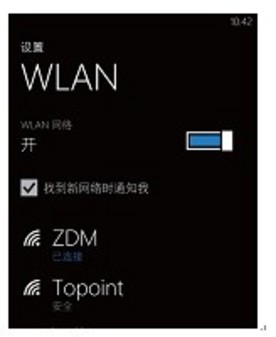
打开并设置WiFi连接
通过"设置→手机网络"中的数据连接开关,你可以启用和禁用互联网连接,最快连接速度选项也可以在不同的移动网络类型间切换,比如Edge,3G等。你也可以通过"添加接入点"设置添加额外的接入点。
当然,如果过度使用移动数据连接可能会消耗大量数据流量,所以请确保在你的手机合同条款中有足够的数据流量可用。你可以使用数据漫游选项来防止在移动网络覆盖范围之外产生高数据流量。
(无线)共享网络
有用户反映WindowsPhone最初遗漏的功能就是无线网络共享,其实事实不完全是这样--所有手机都没有配置即时可用的无线网络共享功能,但由于三星和LG设备上一些后门代码,激活USBtethering成为可能。
遗憾的是HTC设备没有这个隐藏的功能,但这已经不再是WindowsPhone7.5的一个问题,其已经悄悄在"设置"里发布了"互联网共享"功能。其需要手机进行无线连接,"互联网共享"将把手机转变为一个无线热点,从而实现无线网络共享。
所有更新到WindowsPhone7.5的第一代WindowsPhones手机都可以运行这一功能,第二代手机则将此功能作为标准功能。唯一的例外是诺基亚的手机,但应该在未来更新后可以启用该功能。
使用移动版本的IE
在IE9的基础上,微软浏览器的移动版本也许是目前为止最高效的,独具特色地将地址栏设置在屏幕下方,并提供一些很有用的选项。
你需要做的就是点击开始屏幕上的浏览器磁贴,进入浏览器,点击地址栏,输入URL,如果需要的话还可以使用左侧的刷新按钮。浏览器中的其他选项可以通过隐藏菜单展开,点击或拖动就可以显示附加标签(最多6个)或最近浏览的网站列表。你也可以通过添加站点将你喜欢的网站添加到收藏夹列表中,或通过短信、电子邮件或任何你已经配置的社交网络分享该页面。
可以复制网页上的文本,通过点击并选择"保存图片"可以将页面上的图片保存到图片中心(你也可以选择"分享图片"将其发送给朋友)。
需要注意的是WindowsPhone不支持Flash,所以移动IE并不能浏览使用这一架构的网站。这一浏览器支持HTML5,所以最新设计的网站也可以显示良好。
设置POP和IMAP邮件账户
目前,WindowsPhone支持四种电子邮件账户类型:
MicrosoftExchange
Hotmail/WindowsLive
IMAP
POP
前两种可以自动配置,使用起来很容易,只需要进入"设置→电子邮件+账户→添加账户",选择Outlook或WindowsLive后输入相关信息即可。如果要添加IMAP或POP账户,你需要选择"其他电子邮件提供商"。
在这里你需要输入电子邮件地址和密码,WindowsPhone会检索查找正确的服务器详细信息,并允许你登录。如果失败了,你可以使用"高级设置"选项来设置电子邮件账户的高级选项,如SSL。
蓝牙、GPS和位置服务
WindowsPhone还有一些你可能不会经常使用的其他选项。
通常很多朋友都有驾驶的经历,WindowsPhone用户可以通过"设置→蓝牙"激活蓝牙功能,这样你可以通过蓝牙免提设备,利用语音控制功能发送短信和拨打电话。还有一个附加功能--定位定位功能可以通过GPS收集到的位置信息,结合移动网络和无线网络,让你体验到一些额外的功能,例如在新浪微博和人人网等社交网站上更新你的位置,或使用Bing搜索查找附近你感兴趣的地方。如今,配置了导航软件(例如Lumia上的诺基亚驾车)、GPS和位置服务的设备越来越多地被大量使用。
WindowsPhone
iPhone和Android可行的替代品
现在你应该了解了如何使用你的WindowsPhone了。作为移动娱乐中心,它是无与伦比的;作为移动通信设备,其远远超出其他任何的替代产品。
如果你的朋友或家人应经拥有iPhone或Android手机,你不必随大流,尽可以选择一款完全不同的智能手机。
随着WindowsPhone7.5今年3月份在中国的发布,WindowsPhone逐渐开始掀起潮流。HTC、诺基亚、三星、中兴等众多手机厂商已纷纷加入WindowsPhone阵营。越来越多的漂亮的WindowsPhone手机会出现在你的选择之列。微软大中华区副总裁、通信及运营商事业部总经理温涛表示:"微软致力于与诸多OEM厂商、运营商等合作伙伴一同建立全新的生态系统,为合作伙伴和开发者创造新的机遇。微软已经与HTC、诺基亚、三星、中兴紧密合作,深耕细作于中国市场,使更多价位的WindowsPhone手机用户能够享受到卓越的用户体验。"
据IDC报告显示,到2016年WindowsPhone的全球总市场份额将会从目前的5.2%增长到19.2%,超过黑莓RIM及苹果的iOS,成为仅次于安卓的第二大智能手机操作系统。
美丽的外观、简洁的使用方法、统一的用户体验,WindowsPhone正在引领未来手机发展的新潮流。
|